データシートの操作
下図のような形式の画面をAccessでは「データシート」と呼びます。
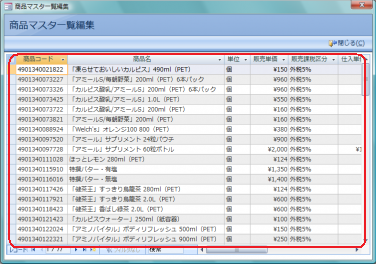
このような画面では、Excelと似ていますが、次のような外観上の操作を行うことができます。
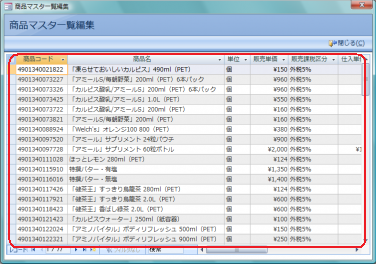
このような画面では、Excelと似ていますが、次のような外観上の操作を行うことができます。
- 列の見出しと見出しの間にある縦棒部分をマウスで左右にドラッグすることによって、各列の幅を広げたり狭めたりすることができます。
- 見出しと見出しの間にある縦棒部分をマウスでダブルクリックすることによって、その左の列のデータがすべて表示されるよう、最適幅に調整することができます。
- レコードセレクタの上下の横棒部分をマウスで上下にドラッグすることによって、各行の高さを広げたり狭めたりすることができます(ただしExcelとは異なり行ごとに異なる高さにはできません)。
- レコードセレクタを右クリックしてメニューより[行の高さ]を選択することで、指定した行の高さに変更することができます。またここで[標準の高さ]を選択することで既定の高さに戻すこともできます。
- 列の見出しをクリックすることで列全体を選択することができます。さらにその状態から見出し部分をドラッグ&ドロップすることで、画面上の列の順番を入れ替えることができます。
- 列の見出しを右クリックして表示されるメニューを使うことで、その列を基準とした並べ替えやコピーなどを行うことができます。
- また列の見出しを右クリックして表示されるメニューの[列の固定]を利用することで、その列より左をスクロールしないように固定することができます(解除は[列固定の解除])。